

Comment identifier les applications qui ralentissent son Mac ?
Si la batterie de votre MacBook se décharge à vitesse grand V ou que votre mac est lent, il y a de fortes chances pour qu’il s’agisse d’une surconsommation des ressources de l’ordinateur par certaines applications. Comme sur Windows, il existe un moyen simple pour identifier les applications et « processus » qui consomment trop de ressources. Il est en effet possible d’identifier les processus énergivores en ouvrant le monsieur d’activité un outil similaire au gestionnaire de tâches Windows. Voici la marche à suivre.
1. Ouvrir la recherche Spotlight
Pour lancer cet utilitaire, passez par la recherche spotlight en appuyant simultanément sur les touches « commande (pomme) et espace de votre clavier.

2. Lancer le moniteur d'activité
Tapez ensuite la requête « moniteur d’activité » puis valider en appuyant sur la touche entrée.
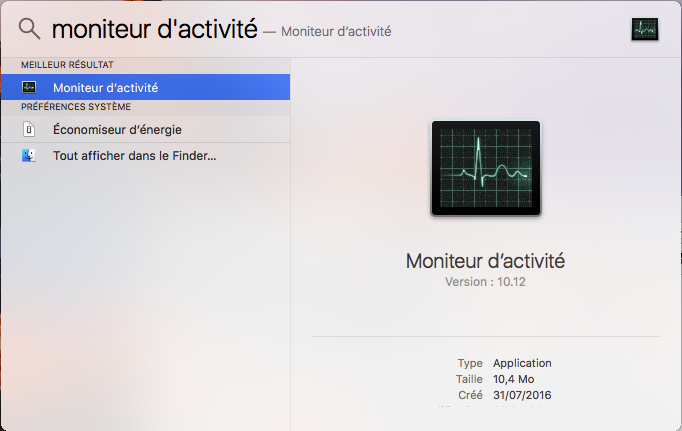
3. Trier les applications en fonction de leur consommation
Cliquez sur la colonne « % processeur » pour classer les applications en fonction de leur consommation des ressources. Vous verrez ainsi les applications les plus consommatrices de ressources.
4. Fermer les applications énergivores
Une fois que vous avez identifié la ou les applications qui consomment trop de ressources, vous pouvez forcer leur fermeture en cliquant sur l’application dans la liste puis sur le bouton « Croix » dans la barre d’outils.
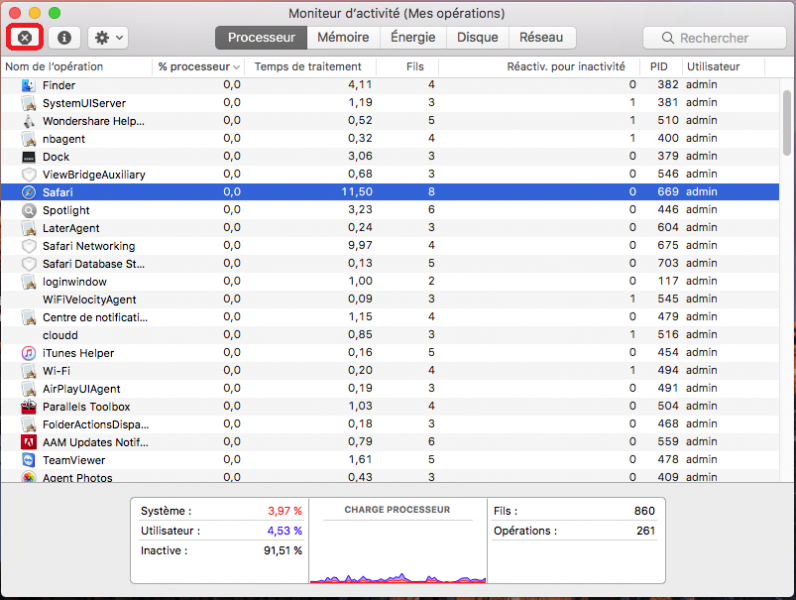
Une boîte de dialogue apparaîtra, il ne vous restera plus qu’à cliquer sur « forcer à quitter » pour fermer l’application.
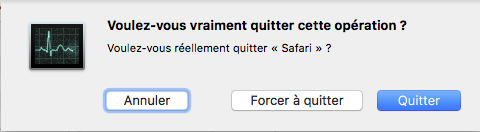
Soyez prudent. Il ne faudrait surtout pas fermer un programme important dont les données ne seraient pas sauvegardées (un logiciel de montage vidéo par exemple).
NB : Notez que vous pouvez également repérer les applications qui ralentissent votre machine en passant par la colonne disque.
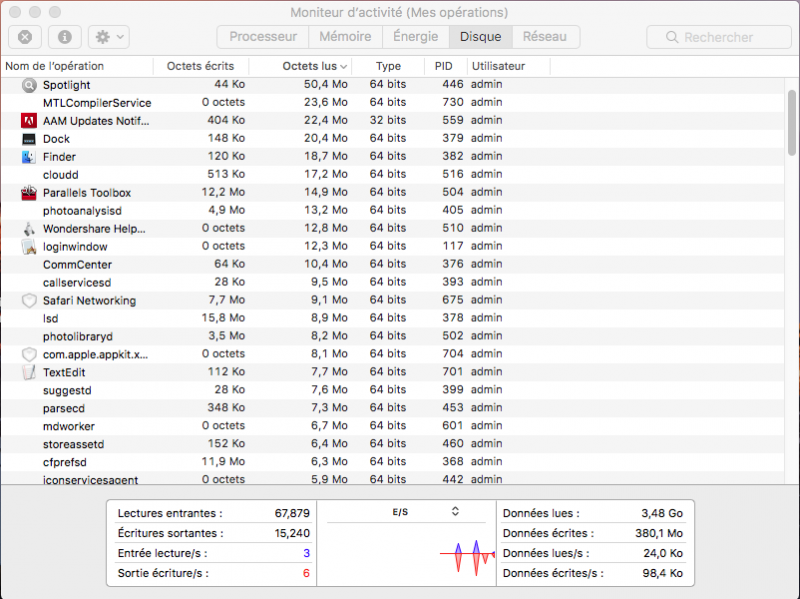

Soyez le premier à déposer un commentaire